Установка Windows 7 – процесс несложный. Но порой встречаются проблемы, способные помешать процедуре установки. Эта статья поможет разобраться с наиболее часто встречающимися ошибками.
В содержании вы сможете быстро найти способы решения определенных проблем, вызванных конкретными кодами ошибок.
Что делать, если при установке возникла ошибка?
При установке Windows 7 могут возникнуть различные проблемы: процесс может прерываться на разных этапах и на конкретных шагах (при копировании/распаковке файлов, форматировании HDD/SSD и т.д.).
Если вы не можете понять причину возникновения той или иной ошибки, обязательно начните с проверки образа вашей копии ОС на целостность.
Если после минимум двух попыток вам не удалось успешно завершить установку системы, обратите внимание на код ошибки, которая возникает во время инсталляции. Далее в статье рассмотрены наиболее распространенные из подобных ошибок, а также приведены методы их исправления.
Поврежденный образ Windows 7. Что это значит и как его опознать?
- Размер файла вашего образа ОС не соответствует размеру файла образа, скачанного из сети;
- Образ невозможно открыть/смонтировать программами WinRar, Daemoon Tools;
- При чтении или копировании образа с использованием программы для записи файла системы на диск или флешку возникают ошибки.
Все просто: скачиваем нужную версию, распаковываем в любое место (например, на Рабочий Стол), открываем.
Как установить DirectX, если он не устанавливается
Теперь нам надо просто перенести наш образ Windows 7 в окно программы, где и сравнить MD5 скачанного файла с изначально верным MD5, который обычно указывается на странице выбранной сборки-оригинала системы.
Проверяем исполняемый файл программы на целостность:
Желательно на другой накопитель и с минимальной скоростью (в случае компакт диска), чтобы полностью исключить проблему с установочными файлами.
Также настоятельно рекомендуется попробовать другой образ интересующей ОС (Операционной Системы (наша Windows 7)).
- Решить ошибки с распаковкой и копированием файлов с возможно нерабочей флешки или поврежденногоCD;
- При возникновении некоторых других проблем на начальных этапах работы мастера (ошибка драйвера оптического привода, отсутствиеHDDв меню установки и др.).
Замена образа не помогла. Менее распространенные общие проблемы.
«Установка Windows 7 невозможна (стандарт GPT)»
(Непредвиденная ошибка программы установки Windows)
На новых моделях компьютеров (в основном ноутбуков) могут стоять накопители – неважно SSD или HDD – с разметкой, несовместимой с установочной программой ряда сборок 32-ух битных версий Windows.
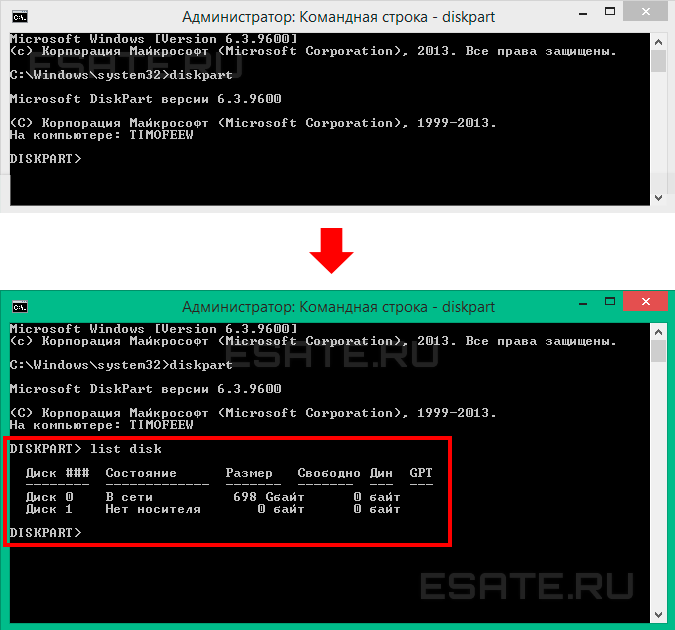
Наиболее разумным решением в такой ситуации будет скачивание и последующая установка Windows 7 x64. Так что, если в вашем компьютере установлено больше 2ГБ оперативной памяти, рекомендуется поставить 64-х разрядную ОС. Но если вам нужна именно x32 версия системы (например, при переносе нового HDD в старый компьютер), необходимо поменять разметку диска сGPTнаMBR.
Как исправить ошибку DirectX «Программе установки не удалось загрузить файл» Windows 10
Менять разметку накопителя HDD/SSD (объемом обязательно меньше 2 ТБ) можно только после полного его форматирования. Это приведет к полной потере данных. Так что перед началом действий убедитесь, что все важные данные перенесены в резервное хранилище.
Как узнать, какая разметка стоит на вашем накопителе?
Очень просто. Для этого понадобится:
- Вызвать командную строкуCMD нажатием сочетания клавиш Shift+F10 (после ошибки в окне выбора диска для установки);
- Ввести «diskpart»→ нажать «Enter» → затем «listdisk» (см. ниже);
Рисунок 2. Работаем с консолью CMD.
ВстолбцеGPT будет указана символ звездочка «*», если соответствующий накопитель имеет GPTразметку.

Как видно на Рисунке 2, ни на одном из накопителей не стоит эта разметка, и поэтому следующие действия выполнять НЕ НУЖНО! В таком случае, проблему стоит искать в ином месте.
Но если вы все-таки увидели «звездочку» напротив интересующего накопителя – переходите к шагу 3.
- Теперь нужно по объему определить интересующий нас диск, выбрать его командой «selectdisk0»(в вашем случае это может быть другая цифра);
Рисунок 3. Ввод команд в утилиту DISKPART, открытую в командной строке (cmd.exe)
- Набрать команду «clean» (см. рис. выше), тем самым отформатировав накопитель;
- Ввести «convert mbr».
Готово. Теперь 32-ух разрядная система может быть установлена на ваш ПК.
Ошибка драйвера при установке Windows 7

Данная ошибка может быть вызвана одной из двух проблем:
- Не найден необходимый драйвер носителя;
- Не найден необходимый драйвер для дисковода оптических дисков.
Решение ошибки вида «не найден драйвер носителя»:Рисунок 3. Ввод команд в утилиту DISKPART, открытую в командной строке (cmd.exe)
Самое простое, что можно сделать в случае отсутствия драйвера носителя, это переставить флешку с Windows 7 из порта USB 3.0 (голубого цвета) в порт USB 2.0 (серо-черного цвета). Обычно после этого установка проходит без проблем.
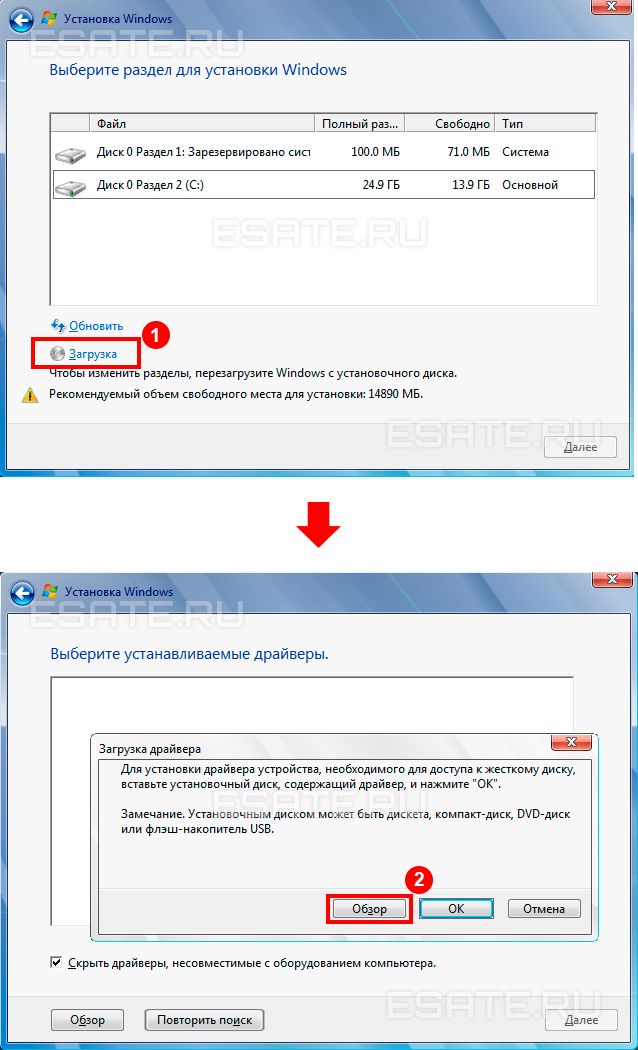
Существует и другой способ, при котором нужно скачать драйвера вашей материнской платы (или chipset драйвер ноутбука) с официального сайта производителя и скинуть их в корень флешки в распакованном виде. Затем при повторной установке, когда возникнет данная ошибка, необходимо нажать на кнопку «Обзор» и выбрать флешку, на которой находятся распакованные файлы. Рисунок 5. Окно для выбора диска с драйверами.
Драйвера автоматически установятся (если подходят), и процесс продолжится.
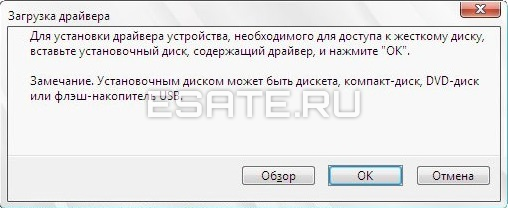
Решение ошибки вида «не найден драйвер для дисковода оптических дисков»: Рисунок 6. Окно ошибки об отсутствии драйвера оптического привода.
Эта проблема может возникать, если вы используете CD-диск, с записанным на него образом системы. Основные возможные причины этой ошибки:
- Плохо записан установочный диск с Windows 7;
- DVD-привод плохо читает диск.
Поэтому, вам следует убедиться, что компакт-диск, а также сам дисковод работают исправно. Вы можете повторить попытку с другим носителем (например, рабочая USB 2.0 флешка) или можете попробовать записать другой образ системы на новый DVD диск.
- Обязательно проверьте установочный образ, как рассказано в главе Поврежденный образ Windows 7;
- Используйте небольшую (лучше минимальную) скорость записи диска, т.к. CD-дисковод может давать сбои на особо высоких значениях скорости «прожига».
- запись образа Windows 7 на диск;
- запись образа windows 7 на флешку.
Проблемы с конкретными кодами ошибок
Ошибка 0x80070570 при установке Windows 7
- Неисправный образ (как проверить, см. заголовок №1);
- Проблема с подключением HDD и/или в самих накопителях;
- Проблема с планками (одна/все) оперативной памяти.
Шаг 2:
Первым делом обязательно проверьте все соединения и шлейфы ваших HDD и крепления SSD, предварительно отключив компьютер из розетки. Ведь SATA-кабели (особенно недорогие) имеют свойство изнашиваться, перетираться, т.е. ломаться и приходить в негодность.
Далее, если это не помогает, нужно проверить поверхность жесткого диска: сначала встроенным средством chkdsk, затем (в крайнем случае) программами Victoria или MHDD (см. пункт про проверку «железа»).
Шаг 3:
Проверьте аппаратную часть диска или компьютера, как описано в главе Быстрая проверка аппаратной части (Chkdsk, Memtest, Victoria (MHDD)).
Ошибка 0x80070017 при установке Windows 7
Диагностика этой проблемы производится точно так же, как показано на примере выше.
Но код 0x80070017 может появляться и после сбоев в работе Центра обновления на уже полностью установленной системе.
- Нажмите на кнопку пуск, в левом нижнем углу экрана.
- В открывшемся окне, в строке поиска введите «cmd».
- В окне отобразятся результаты поиска. Вам нужно выбрать найденную программу «cmd.exe», щелкнув по ней.
- net stop wuauserv ;
- CD %systemroot%SoftwareDistribution ;
- Ren Download Download.old (убедитесь, что Интернет подключен);
- net start wuauserv .
Ошибка 0x80070057 при установке Windows 7
- Отключить резервное копирование образа BIOS на системный накопитель (инструкция по отключению описана ниже);
- Выполнить проверку аппаратной части (см. главу Быстрая проверка аппаратной части (Chkdsk, Memtest, Victoria (MHDD))).
- Перезагрузите компьютер и войдите вBIOS.
Для этого в менюSetup нужно нажать определенную клавишу (Delete, F2, F1, F12 в зависимости от материнской платы); - Найдите опцию «Backup BIOS image to HDD»;
- Поменяйте значение «Enabled» на «Disabled» (если возможно) → Сохраните изменения → Перезагрузите ПК.
Ошибка 0x8007025d или 0x8007045d при установке Windows 7
- Нужно убедиться в наличии свободного пространства на будущем системном диске под установку Windows (желательно около 20 ГБ);
- Воспользоваться командой «chkdsk» с включенной опцией исправления ошибок. В большинстве случаев это решит вашу проблему. Инструкция по этому процессу находится здесь: быстрая проверка аппаратной части (Chkdsk, Memtest, Victoria (MHDD))
- отключить ненужное оборудование из системного блока (ноутбука), включая лишние HDD, периферию и т.д.
Ошибка 0x80300024 или 0x80300001 при установке Windows 7
«Установка Windows не может быть выполнена в это местоположение»
- Накопитель уже содержит в себе старую копию Windows 7, и установка производится на некорректный раздел;
- Неверно установлен режим контроллераSATA в BIOS.

Необходимо удалить разделы, созданные на HDD/SSD, установить ОС на «Неразмеченное пространство» (см. на рисунке ниже): Внимание. Следующие действия включают в себя ввод команды по очистке накопителя. Убедитесь, что все важные данные перенесены в резервное хранилище. Рисунок 7. Удаление разметки на диске.
- Перезагрузите компьютер и войдите в BIOS.
Для этого в меню Setup нужно нажать определенную клавишу (Delete, F2, F1, F12 в зависимости от материнской платы). Подробнее, как войти в БИОС можно посмотреть здесь; - Перейти во вкладку «Advanced»;
- Выбрать пункт «System Configuration» нажатием «Enter»;
- Переключить режим «SATA» на «IDE» («Compatibility», если у вас ноутбук) в строке «SATA Controller Mode» → Сохраниться, перезагрузиться.
Всю информацию нужно уточнять на форуме производителя вашей материнской платы. В большинстве случаев проблема будет решена. Иначе проверяйте аппаратную часть (см. главу Быстрая проверка аппаратной части (Chkdsk, Memtest, Victoria (MHDD))).
Ошибка 0x000000a5 при установке Windows 7 (сопровождается BSOD’ом или же синим экраном смерти)
- Обновить BIOS (инструкцию смотреть на форумах производителя вашей материнской платы);
- Проверить оперативную память на ошибки (см. главу Быстрая проверка аппаратной части (Chkdsk, Memtest, Victoria (MHDD)))
Ошибка 0xc00000e9 при установке Windows 7
- Отключить лишнее оборудование в BIOS;
- Переставить загрузочный накопитель в другой разъем USB (желательно 2.0, т.е разъем USB серого цвета).
Ошибка с кодом 0x0000000a
Ошибка с кодом 0x0000000a может возникнуть как во время установки windows 7, так и просто во время работы уже установленной windows.
Подробное описание решения проблемы с этой ошибкой вынесено в отдельную статью: Ошибка с кодом 0x0000000a.
Образ операционной системы цел, а использование других образов не помогает. Быстрая проверка аппаратной части (Chkdsk, Memtest, Victoria (MHDD))
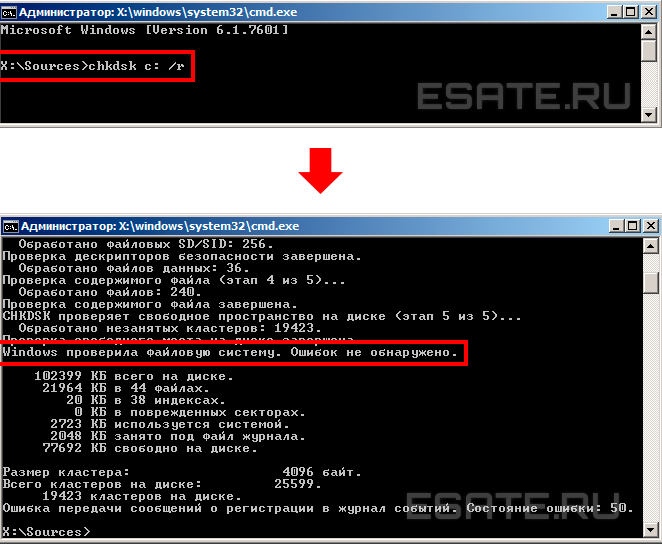
К этой части статьи следует переходить, только если вы:
- Убедились в целостности образа файлов системы (образ корректен, запись на другие накопители не исправила проблему);
- Выполнили все пункты касательно конкретно вашего кода ошибки, но это не дало результатов.
В такой ситуации, следующим шагом является пошаговая проверка аппаратного обеспечения компьютера, т.е. компьютерных комплектующих или «железа».
Шаг 1 – проверкаHDDс помощьюchkdsk:
- Вызываем командную строку сочетанием «Shift + F10» на любом этапе установки системы;
- Вводим команду «chkdsk с: /r»→ ожидаем полную проверку и восстановление «битых» секторов на нашем HDD;
Рисунок 8. Результаты работы команды chkdsk.
- Закрываем CMD, пробуем установить систему заново.
Если это не помогло, переходим к следующему шагу.
Шаг 2– проверка оперативной памяти:
Для начала желательно разобрать ваш компьютер (ноутбук), аккуратно снять оперативную память, продуть от пыли и поставить на место.
Если изменений не наблюдается, пробуйте запускать компьютер попеременно с одной из планок (если таковых больше одной). Окончательно сломанная планка ОЗУ попросту не даст процессу запуска дойти даже до старта BIOS материнской платы.
Не помогает? Идем дальше.
Шаг 3 – установка диагностических Victoria и Memtest на флеш-накопитель (выполняется на рабочем ПК):
Эти программы помогут установить (а Victoria, возможно, и решить) некоторые аппаратные проблемы с HDD и ОЗУ. Для начала установим их на флешку:
- Скачиваем архив с программами (ghost32 и victoria, архив прикреплен в конце этой статьи), распаковываем в любое место;
- Запускаем файл GHOST.exe от имени администратора;
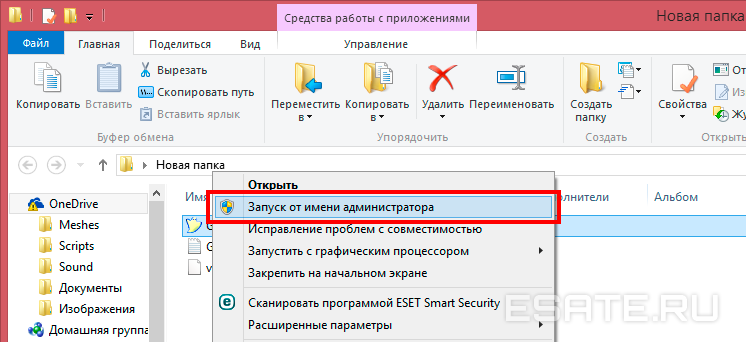 Рисунок 9. Запуск приложения от имени администратора.
Рисунок 9. Запуск приложения от имени администратора.
- Теперь выбираем пункт «From Image» по пути «Local» → «Disk»;
 Рисунок 10. Выбор операции в окне программы Ghost32.
Рисунок 10. Выбор операции в окне программы Ghost32.
- Находим файл «victoria.gho» и открываем его в программе, предварительно вставив флешку в ПК (обязательно чистую);
- Затем указываем нашу флешку (определяем по объему) → жмем ОК»;
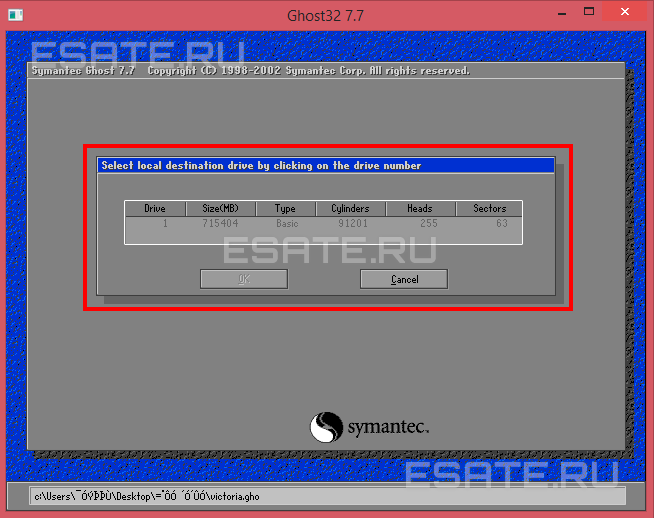 Рисунок 11. Выбор устройства (флешки) в окне программы Ghost32.
Рисунок 11. Выбор устройства (флешки) в окне программы Ghost32.
- Нажимаем «Yes», ждем процесса загрузки, в появившемся окне жмем «Continue».
Флешка готова. Вставляем в ПК, который выдает ошибку, загружаемся, проверяем оперативную память и HDD на ошибки и битые сектора, выбрав соответственно Memtest или Victoria.
Эти программы должны выявить проблемы с комплектующими. Программы могут помочь выявить проблемы с аппаратной частью вашего компьютера (неисправность «железа»), после чего, вам нужно будет обратиться за помощью к специалисту.
Понравилась публикация? Сохраните ее, чтобы вернуться к изучению материала!
Прикрепленные файлы для скачивания:
- Скачать: Victoria3_5__ghost32.zip
- Скачать: Md5Checker_3.3.zip
Источник: esate.ru
Windows 8 программе установки не удалось определить поддерживаемые варианты установки
У меня возникают проблемы при переходе с Windows 10 на Windows 8.
Я получил свой ключ продукта Windows 8 и создал установочный образ Windows 8, используя инструмент, который я скачал с веб-сайта Microsoft. Теперь у меня есть файл Windows.iso на рабочем столе.
Каков наилучший способ действовать здесь, поскольку я не знаю, что делать, и мне нужно как можно скорее вернуть этот компьютер обратно к Windows 8?
Если ваш сценарий таков, что вы установили Windows 10 поверх Windows 8, и у вас есть сохраненная папка C:Windows.old , то вы можете использовать ее для возврата к Windows 8. Это всегда было возможно в Windows 10 Technical Preview.
На одной версии Windows 10 Technical Preview «Почему вы возвращаетесь?Экран заменяется на экран «Что нужно знать, прежде чем вернуться», где вы нажимаете «Вернуться» вместо «Далее».
Это объясняется подробно со скриншотами в статье:Как понизить версию Windows 10.
Если вы удалили папку Windows.old, чистая установка Windows 8, по моему мнению, вероятно, остается единственным вариантом.
Вы в состоянии переформатировать это? Запишите .iso на компакт-диск, вставьте его в компьютер и перезапустите. Когда вы находитесь на экране BIOS, вы должны увидеть опцию, такую как «нажмите F12 для выбора параметров загрузки». Нажмите клавишу, которая говорит вам, чтобы нажать и загрузиться с компакт-диска.
Затем запустите настройки, чтобы переустановить Windows 8.
Вы можете понизить рейтинг. Только не запускайте setup.exe, который находится в первой главной папке! Этот дает вам эту ошибку. Перейдите в папку источников из этого iso и там нажмите на этот setup.exe внутри папки источников! Затем начинается установка, и вы можете понизиться до 8.1 в течение 10!
Не требуется установка носителя! Просто установите iso внутри 10 правой кнопкой мыши и прикрепите (или как он называется), а затем перейдите в папку источников. Там нажмите на setup.exe и он установится. Я попробовал это на моем Switch10, и это сработало 🙂
Судя по некоторым утечкам информации о выпуске утечекого билда 10147, теперь это возможно. Это означает, что в будущей сборке Insider Preview должна быть возможность вернуться к более ранней операционной системе.

Это означает, что в настоящее время это невозможно (если вы не запускаете утечку сборки), но в будущей сборке и после выхода Windows 10 29 июля 2015 года будет возможно перейти на более раннюю версию операционной системы.
Теперь, когда это действительно возможно, вы должны пройти следующие шаги.
По крайней мере, у меня это сработало.
Если рассматриваемый ноутбук является ноутбуком с Windows 8, другими словами, поставлялся с Windows 8, на котором выполнялась установка из той же версии, или Professional, или на одном языке, установка будет активирована самостоятельно.
Обязательно сделайте резервную копию своих вещей перед рукой. И просто сделайте чистую установку.
Также обратите внимание, что если ноутбук не загружается с вашего диска, вам может понадобиться перенастроить метод BOOT с UEFI на Normal(Legacy)
Если вам повезло, и вы выполнили обновление, вы можете попытаться восстановить заводские настройки машины из раздела «Восстановление». Вы должны будете сделать этот раздел активным, хотя для загрузки с него. У большинства производителей есть комбинация клавиш для запуска этой среды восстановления. Этот вариант наиболее целесообразен, если это возможно, поскольку он также восстанавливает драйверы.
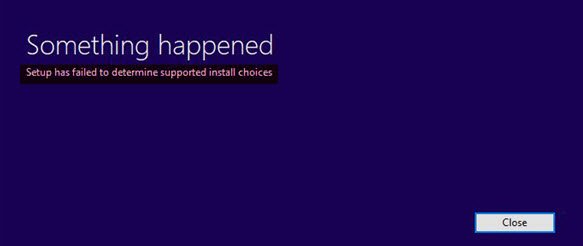
Программе установки не удалось определить поддерживаемые варианты установки
Причиной этой проблемы может быть либо повреждение образа, либо неполный набор файлов. Помимо этого, проблемы с совместимостью могут вызывать эту проблему. Также может быть, что модуль, используемый для понижения версии операционной системы, настроен неправильно.
Если вы столкнулись с этой ошибкой, войдите в систему как администратор и последовательно попробуйте следующие решения, чтобы устранить проблему:
- Запустите программу установки Windows в режиме совместимости для более ранней версии.
- Используйте изображение для более низкой версии, доступной на официальном сайте Microsoft.
1]Запустите программу установки в режиме совместимости для более ранней версии.

Предположим, вам нужно понизить версию Windows 10 до Windows 8.1; вы можете попробовать запустить файл установки Windows в режиме совместимости с Windows 8.1.
Для этого выполните следующие действия:
Щелкните правой кнопкой мыши файл установки и выберите «Свойства».
На вкладке «Совместимость» установите флажок «Запустить эту программу в режиме совместимости для». В раскрывающемся меню выберите версию Windows.
Нажмите Применить, а затем ОК, чтобы сохранить настройки.
Теперь щелкните правой кнопкой мыши файл Sep и выберите «Запуск от имени администратора», чтобы начать процесс перехода на более раннюю версию.
2]Используйте изображение, доступное на официальном сайте Microsoft.
СОВЕТ: Это решение, похоже, тоже кое-кому помогло. Допустим, вы используете Windows Home edition. Откройте Панель управления> Системный апплет. Нажми на Получите больше возможностей с новой версией Windows ссылка на сайт. Вам будет предложено ввести код аутентификации для приобретенной вами ОС.
Войдите в него, и все будет хорошо.
Надеюсь, что-то поможет!
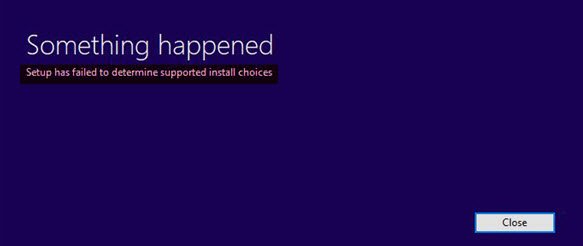
В продолжение темы Windows 8.1. Описание функционала и сравнение редакций вы найдете в предыдущей статье, а сегодня я опишу некоторые трудности, которые могут возникнуть при обновлении на Windows 8.1 с предыдущих версий Windows.
Системные требования
Надо сказать, что официальные системные требования со времен Windows 7 практически не изменились. Для использования Windows 8.1 на компьютере требуется:
• Процессор: от 1 ГГц c поддержкой PAE, NX и SSE2;
• Оперативная память: 1 ГБ для 32-битной и 2 Гб для 64-битной системы;
• Свободное место на жестком диске: 16 Гб для 32-битной и 20 Гб для 64-битной системы
• Графический адаптер: Microsoft DirectX 9 с драйвером WDDM.
Примечание. Это минимальные требования, необходимые для установки и запуска операционной системы. Для более-менее комфортной работы эти требования (особенно к памяти и дисковому пространству) надо увеличить минимум вдвое.
• Для установки 64-битной версии Windows 8.1 требуется 64-битный процессор с поддержкой инструкций CMPXCHG16b, PrefetchW и LAHF/SAHF;
• Для использования Hyper-V требуется 64-битная система с поддержкой технологии SLAT и дополнительный объем ОЗУ.
Проверка на совместимость


Посмотреть поддерживаемые процессором технологии виртуализации можно командой coreinfo -v. Как видите, в моем примере поддержка SLAT отсутствует, соответственно возможности Hyper-V будут недоступны.

Примечание. Некоторые технологии могут поддерживаться процессором, но по умолчанию быть отключены. В этом случае необходимо перед установкой зайти в БИОС и включить их. В особо тяжелых случаях для включения может потребоваться обновление БИОС.

Данные выводятся в виде подробного отчета, в котором описаны возможные проблемы при обновлении и способы их решения.

Примечание. Помощник по обновлению до Windows 8.1 не поддерживается в Windows XP и Vista. В них для проверки можно воспользоваться помощником по обновлению до Windows 8, так как требования для восьмерки и 8.1 практически идентичны.
Обновление из Магазина Windows
• Редакция Windows 8 Corporate;
• Редакции Windows 8 Pro, приобретенные по корпоративной лицензии и использующие KMS-активацию;
• Все редакции Windows 8, установленные с сайта MSDN и активированные с помощью ключа многократной активации (MAK).
Если вы используете одну из этих редакций, то обновиться из Windows Store не получится. Для обновления придется загрузить ISO-образ Windows 8.1 и обновляться с него. Для MSDN версий (при наличии доступа к MSDN) это тоже бесплатно, в остальных случаях зависит от типа лицензии. Точно не скажу, так как в лицензировании корпоративных продуктов не силен.
Обновление с носителя

При обновлении с носителя возможны три варианта обновления до Windows 8.1:

Примечание. При любом варианте обновления все личные файлы, а также системные файлы и папки из предыдущей установки Windows перемещаются в папку Windows.old и доступны после завершения установки.
Выбор варианта обновления зависит от текущей версии Windows:
• Полное обновление возможно только с Windows 8 и Windows RT;
• При обновлении с Windows 7 можно сохранить только данные и учетные записи;
• Обновление с Windows XP или Vista не поддерживается, только чистая установка.
Также при обновлении надо помнить, что:
• Обновление возможно только в пределах одной архитектуры. Обновить 32-битную систему до 64-битной (или наоборот) невозможно. Для смены архитектуры необходимо загрузиться с носителя и выполнить чистую установку.
• Обновление возможно только для одинаковых языковых версий, т.е. обновиться с русской версии на английскую (или наоборот) невозможно. Кроме того, все установленные языковые пакеты при обновлении будут удалены. Для того, чтобы изменить язык системы, надо сначала выполнить обновление до версии на том же языке, а затем установить необходимые языковые пакеты.
• Обновиться можно либо на ту же редакцию продукта, либо на старшую. Например, с Windows 8 Pro нельзя перейти на Windows 8.1, только на Windows 8.1 Pro или Enterprise. Обновление со старшей редакции на младшую невозможно, только чистая установка.
Обновление с носителя позволяет произвести обновление на Windows 8.1 с любых версий Windows 8, включая корпоративные и MSDN, а также с Windows 7. Однако сам процесс требует больше внимания со стороны пользователя, чем обновление из магазина. Кроме того, этот вариант обновления не бесплатен, необходимо приобрести ключ продукта.
И если вы проверили компьютер на совместимость, выбрали вариант обновления и готовы приступить, пара советов:
• Перед обновлением не поленитесь сделать резервную копию системы, например вот так;
• Отключите все периферийные устройства (принтеры, сканеры и т.п.);
• Удалите антивирусные программы, включая Essentials от Microsoft.
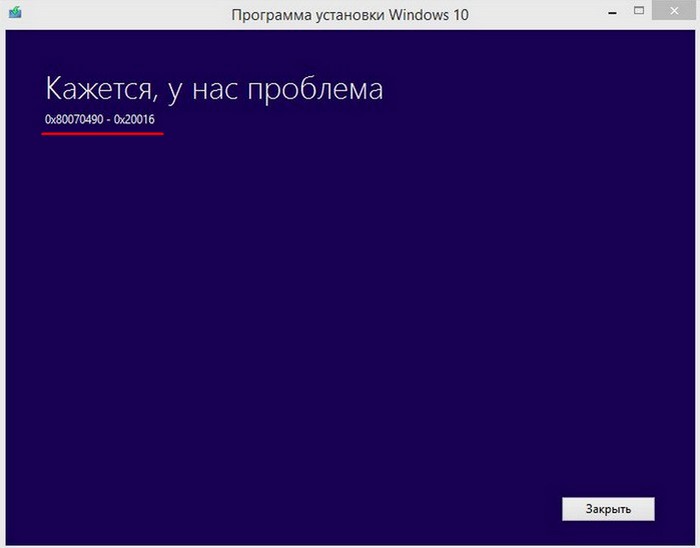
Ошибка «Кажется у нас проблема» или как обновить Windows 8.1 до Windows 10 с помощью ISO-образа Windows 10
- Примечание : Если до 29 июля 2016 года вы не успели бесплатно обновиться до Windows 10, то читайте эту статью: Обновление до Windows 10 после 29 июля 2016 года .

На ноутбуке было столько хлама, что даже я пришёл в изумление, а главное, хозяин ноутбука хотел, чтобы весь этот хлам перенесся чудесным образом в Windows 10 и там прекрасно работал!
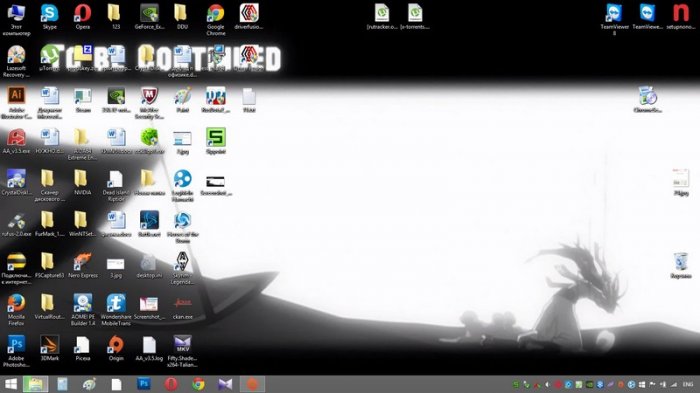
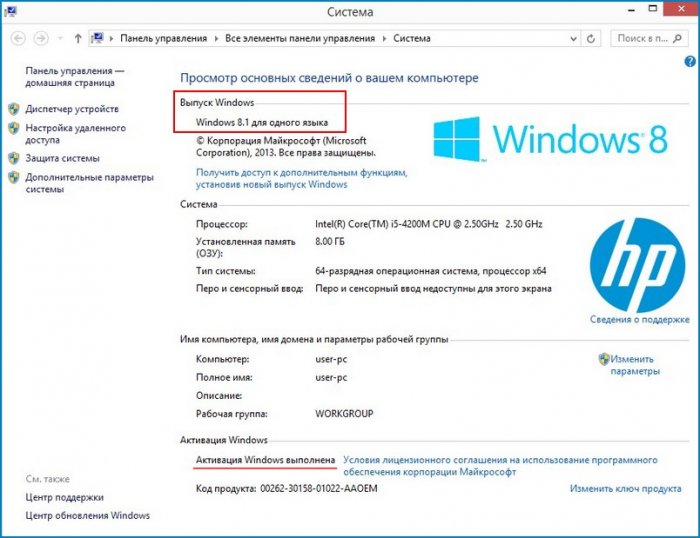
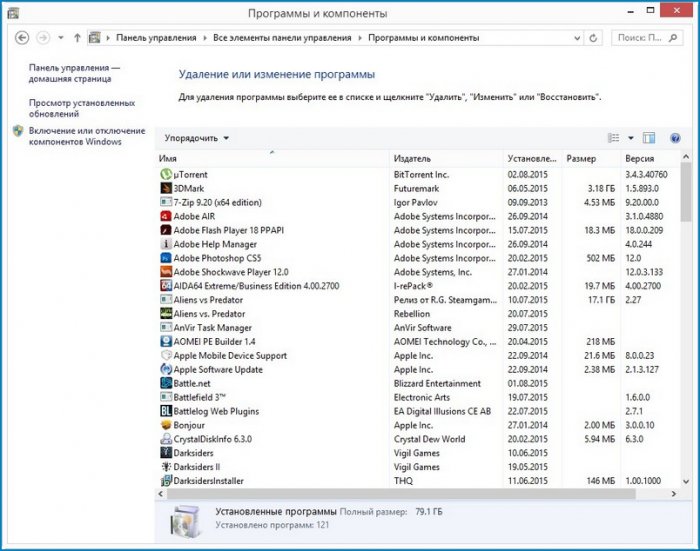
И тут мне пришла мысль, если с помощью утилиты MediaCreationToolx64.exe ноутбук не обновляется до Win 10, то надо обновить его с помощью ISO-образа Windows 10, ведь этот способ вполне легальный, просто о нём не все знают.
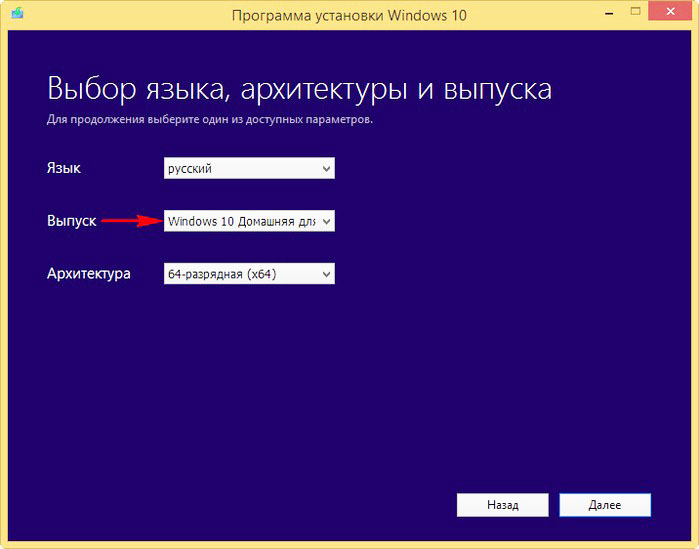
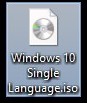
Щёлкаем на ISO-образе Windows двойным щелчком и подсоединяем его к виртуальному дисководу.
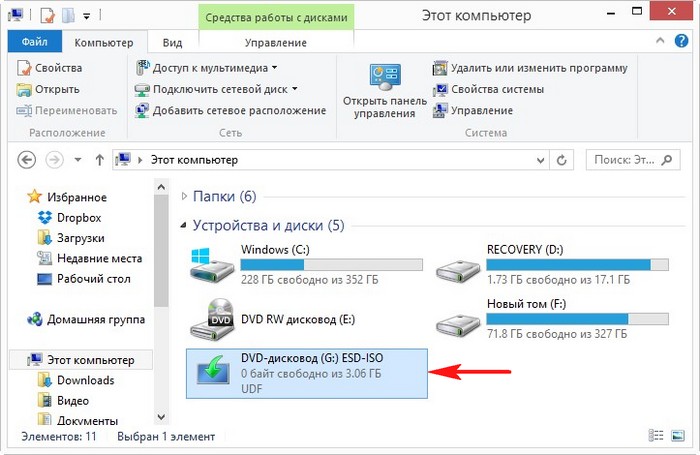
Заходим на виртуальный дисковод и запускаем файл setup.exe
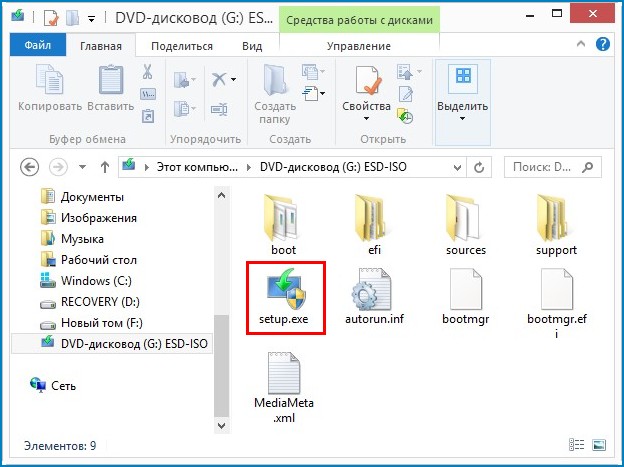
Начинается подготовка системы к обновлению или чистой установке.
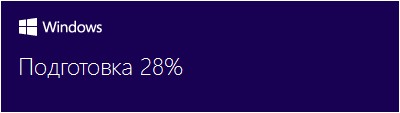
Можем отказаться от установки обновлений и отмечаем пункт «Не сейчас».
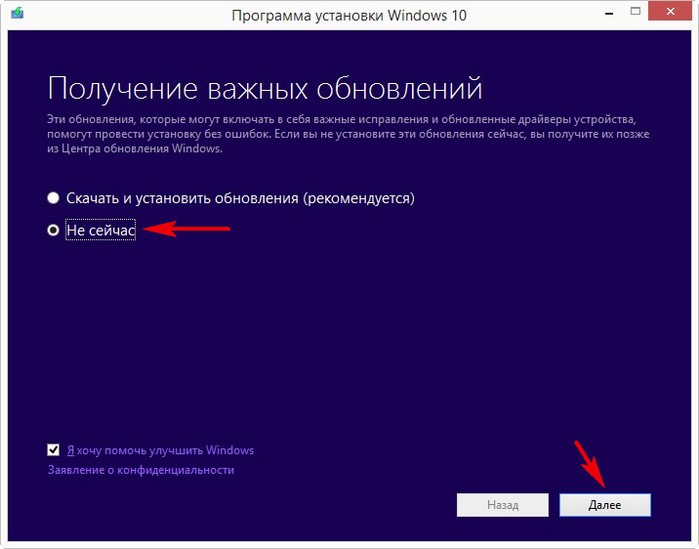
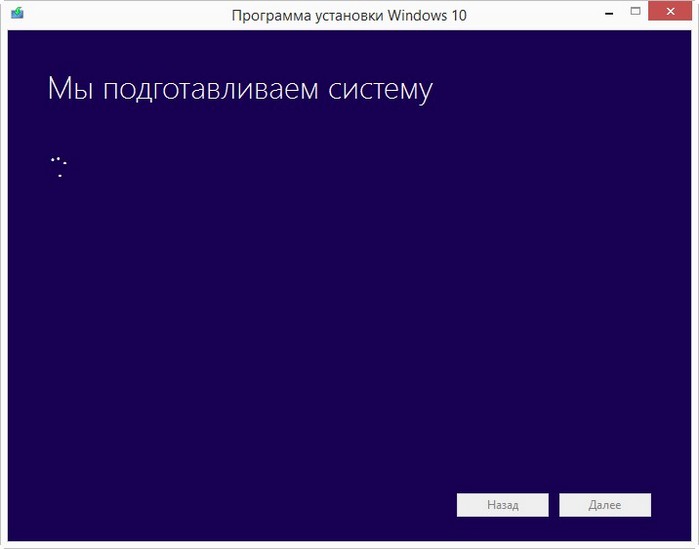
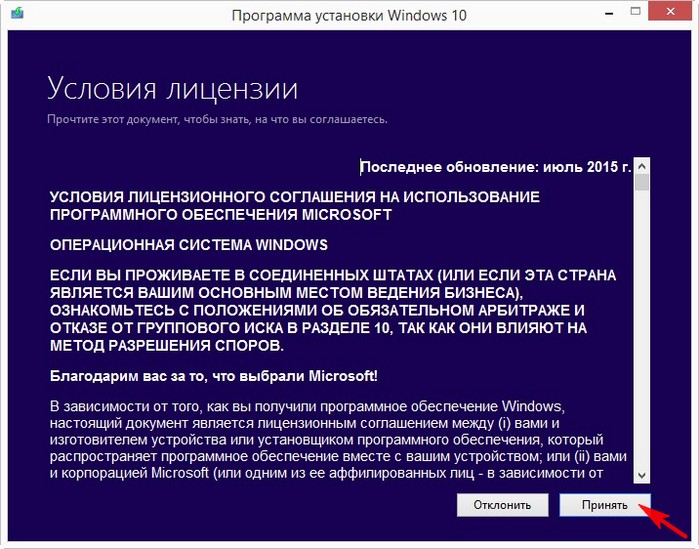
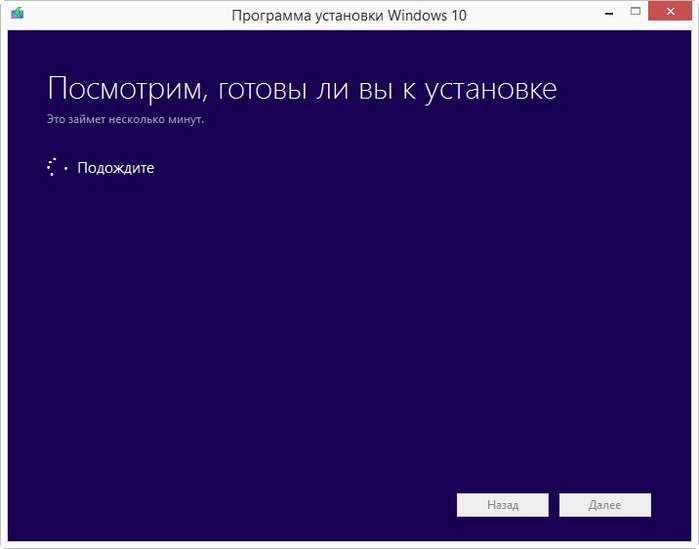
Примечание : если нажать «Изменить выбранные для сохранения компоненты», то вы можете выбрать вариант чистой установки Windows 10 без сохранения файлов и установленных программ.
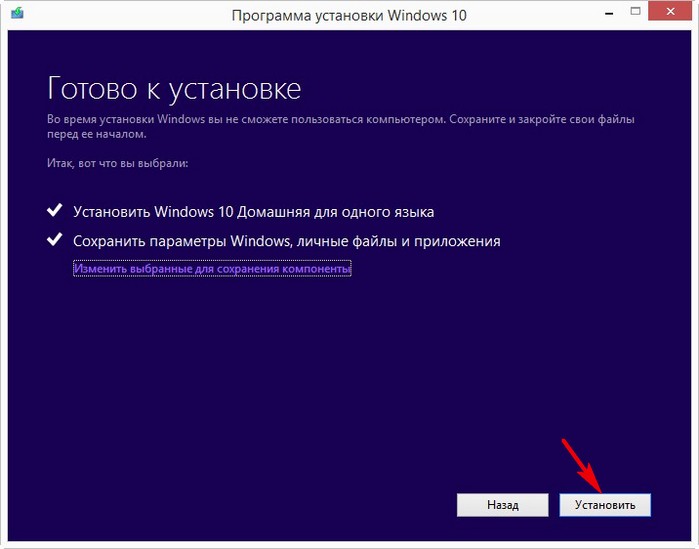
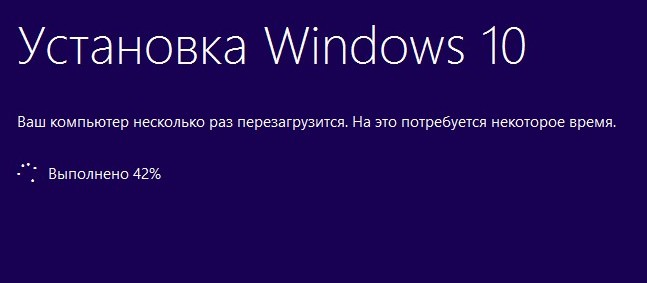
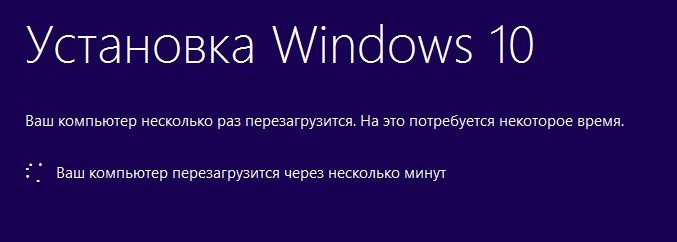
Установка обновлений с двумя перезагрузками, процесс происходит без вмешательства пользователя.
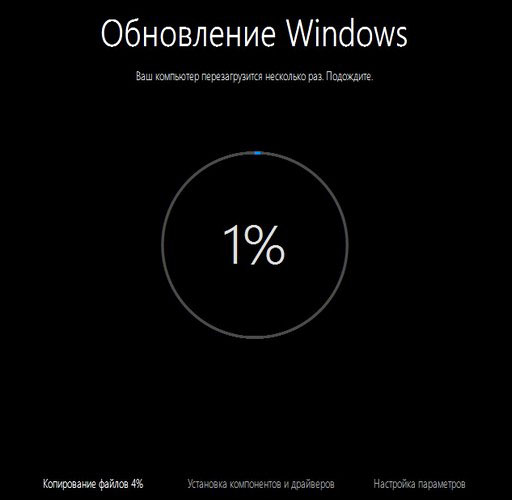
Вот почти и всё!
Вводим пароль, если он у вас был и жмём Далее.
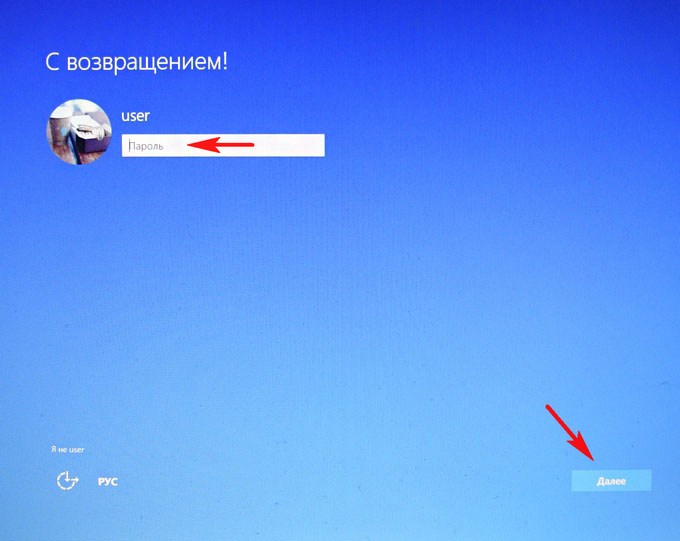
Использовать стандартные параметры.
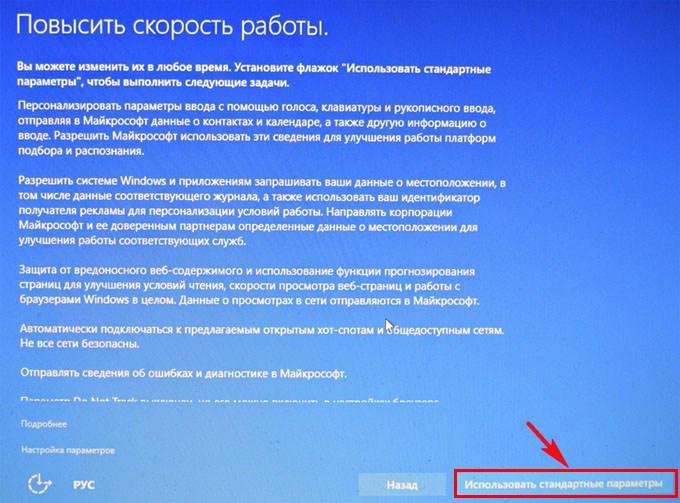
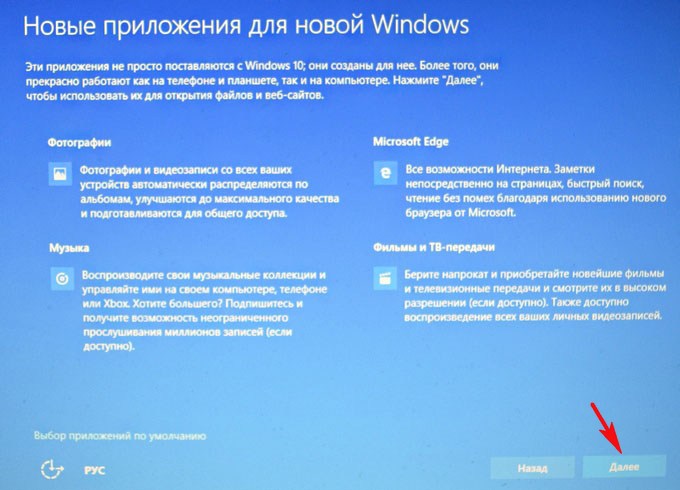
Загружается Windows 10 Домашняя для одного языка.
Операционная система активирована.
Весь хлам остался цел и невредим, все приложения запускаются и работают.
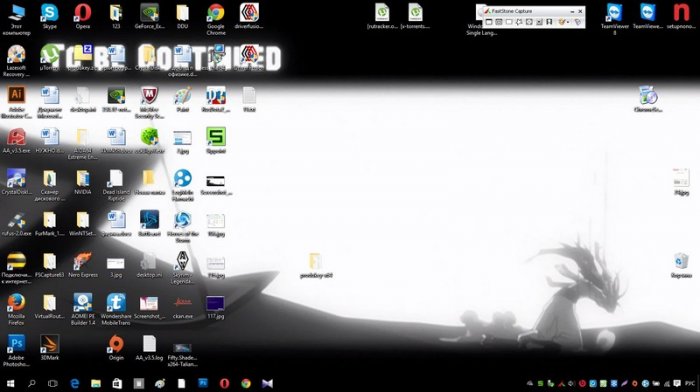
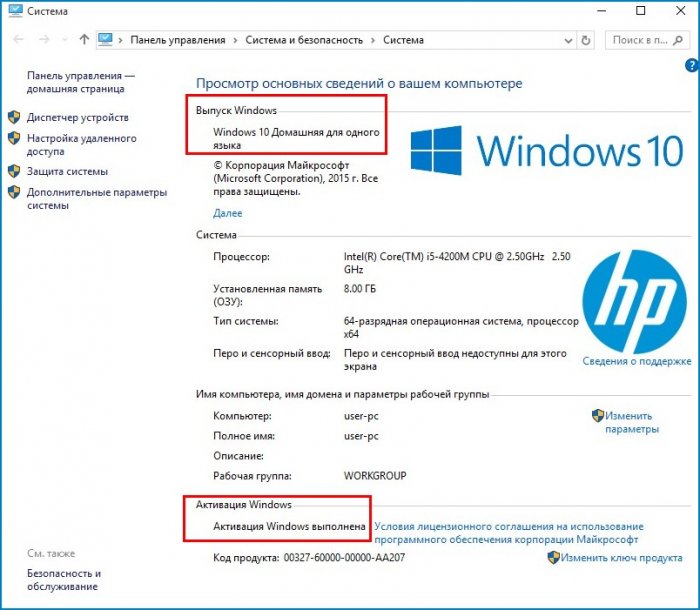
Я посмотрел лицензионный ключ Win 10 в программе ProduKey.exe и он оказался всё тем же:
BT79Q-G7N6G-PGBYW-4YWX6-6F4BT от Windows 10 Home Single Language build 10240.
Практически все Windows 10 Home Single Language активируются этим ключом, но это неважно, главное произошла активация вашего ноутбука на серверах Майкрософт.
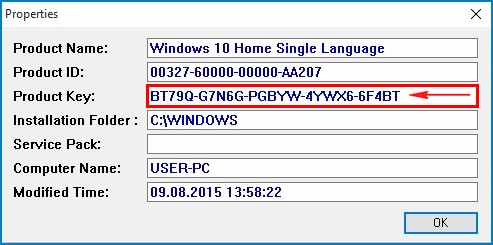
Напомню, если вас не устроит Windows 10, то вы в течении месяца можете откатиться обратно до своей Windows 8.1, только ни в коем случае не удаляйте папку Windows.old .
Друзья, если вы обновитесь с Windows 8.1 до Windows 10 и зайдёте в Управление дисками, то увидите скрытый раздел, которого не было раньше. Что это за раздел и можно ли его удалить, вы узнаете в следующей статье!

Рекомендуем другие статьи по данной теме
Источник: kompyutery-programmy.ru
Как исправить «Ошибка 1719. Не удалось получить доступ к службе установщика Windows»
Служба установщика Windows (она же Windows Installer), является одним из основных компонентов операционной системы, необходимых для установки программного обеспечения. Windows Installer используют все программы, созданные для Windows, соответственно, если в процессе установки программы эта служба не отвечает или не доступна, установка завершится неудачей.
Как правило, в таких случаях на дисплеях пользователей появляется следующее сообщение об ошибке:
Ошибка 1719. Не удалось получить доступ к службе установщика Windows. Возможно, установщик Windows не установлен. Обратитесь за помощью в службу поддержки.
Так эта ошибка выглядит на английском языке:

Один из возможных способов решения этой проблемы заключается в использовании средства сканирования системных файлов. Чтобы его запустить, откройте командную строку с правами администратора, введите команду sfc /scannow, нажмите Enter и дождитесь завершения проверки файлов.

Если sfc /scannow не помог и программы по-прежнему не устанавливаются, можно попробовать несколько других вариантов, которые совокупно должны помочь устранить проблему.
1. Убедитесь, что служба установщика Windows запущена
Нажмите + R, введите services.msc и нажмите OK.

В окне «Службы» прокрутите вниз и найдите службу Windows Installer. Вполне возможно, что она просто отключена, отсюда и ошибка 1719.

Двойным щелчком мыши откройте окно свойств службы и измените тип запуска с «Отключена» на «Вручную» или «Автоматически». Затем нажмите «Запустить» и примените изменения.

Закройте окно «Службы» и проверьте состояние проблемы. Если ошибка все еще имеет место быть, приступайте к выполнению следующего шага.
2. Перерегистрация службы установщика Windows
В большинстве случаев достаточно выполнить перечисленные выше шаги, но иногда также может потребоваться повторная регистрация службы установщика Windows.
Итак, нажмите + R, введите MSIEXEC /UNREGISTER и нажмите OK. Ничего страшного, если после выполнения команды на экране ничего не произойдет.

Опять-таки, нажмите + R и введите MSIEXEC /REGSERVER.

Эта команда завершит перерегистрацию службы установщика, а вместе с этим должна решиться и ваша проблема. Если нет, тогда попробуйте еще кое-что.
3. Пробуем через реестр
Нажмите + R, введите regedit и нажмите OK.

В окне редактора реестра перейдите в HKEY_LOCAL_MACHINESYSTEMCurrentControlSetServicesmsiserver .
Проверьте значение параметра ImagePath. Должно быть так, как на скриншоте ниже; при необходимости измените путь и запустите службу установщика Windows через services.msc.

В 64-разрядных версиях Windows есть еще один параметр – WOW64, который следует проверить.
Обратите внимание на его значение – если 1, это и является причиной проблемы.
Двойным щелчком мыши откройте свойства параметра WOW64 и поменяйте значение на 0.

Далее просто перезагрузите машину. После этого ошибка 1719 должна исчезнуть.
Источник: windowstips.ru